Jak naprawić iPhone się nie włącza
Autorstwa Adela D. Louie, Ostatnia aktualizacja: 26 sierpnia 2019 r
Co możesz zrobić, jeśli iPhone nie chce się włączyć i dostaniesz czarny ekran, gdy wyciągniesz go z kieszeni?
Przewodnik wideo: jak rozwiązać problem z iPhonem
Jaki problem polega na tym, że iPhone się nie włącza?
Czy kiedykolwiek zdarzyło Ci się dostać urządzenie iPhone lub torebkę, a potem nagle się nie włącza, nawet jeśli kilkakrotnie próbowałeś nacisnąć przycisk home lub przycisk zasilania? Naprawdę przerazisz się, jeśli będziesz w takiej sytuacji i chcesz wiedzieć, co możesz zrobić, aby naprawić urządzenie iPhone.
Posiadanie martwego iPhone'a pod ręką może być naprawdę frustrujące i może naprawdę nas przerazić. Chciałbyś również wiedzieć, jak to naprawić. Dobrze, że mamy dla Ciebie wiele wskazówek, które możesz zrobić napraw swój iPhone urządzenie, które się nie włącza. Przeczytaj ten artykuł, aby dowiedzieć się więcej o tym, jak naprawić iPhone'a, który się nie włącza.
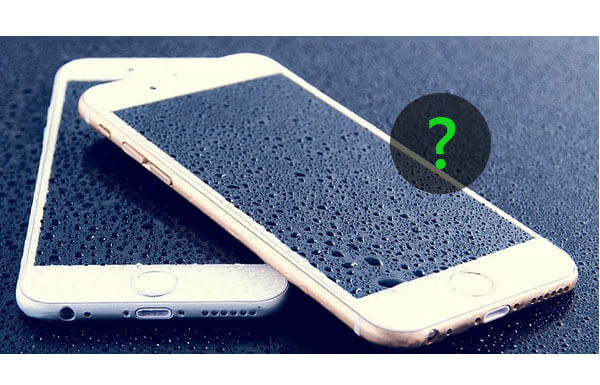
naucz się, jak naprawić iPhone się nie włącza
Przewodnik wideo: jak rozwiązać problem z iPhonemCzęść 1. Sztuczki, jak naprawić iPhone nie włącza sięCzęść 2. Szybkie rozwiązanie iPhone nie włącza się ProblemCzęść 3. Wniosek
Część 1. Sztuczki, jak naprawić iPhone nie włącza się
Sztuczki na naprawę!
Gdy urządzenie iPhone się nie włączy, możesz pomyśleć, że powinieneś iść i zdobyć nowe. Tak, to trochę prawda, jeśli problem jest poważny.
Istnieje jednak wiele sposobów na naprawę urządzenia iPhone, zanim będzie można w pełni potwierdzić, że urządzenie iPhone nie działa. Jeśli przyczyną jest to, że urządzenie iPhone po prostu się nie włącza, możesz przejść dalej i zastosować poniższe metody, aby potwierdzić.
Metoda 1: Podłącz ładowarkę
Ten nocny dźwięk jest naprawdę oczywisty, ale czasami urządzenie iPhone po prostu nie włącza się, gdy nie ma wystarczającej baterii. Tutaj wszystko, co musisz zrobić, to podłączyć ładowarkę do urządzenia iPhone. Możesz po prostu iść dalej i pozwolić mu ładować przez około piętnaście minut.
Nie oczekuj, że po podłączeniu ładowarki Twój iPhone się po prostu włączy. Potrzebuje czasu, aby mieć wystarczającą moc, aby ponownie się włączyć. Jeśli to nie zadziała, spróbuj sprawdzić kabel USB, ponieważ możliwe jest, że masz uszkodzony kabel. Spróbuj użyć innego kabla USB, aby potwierdzić.
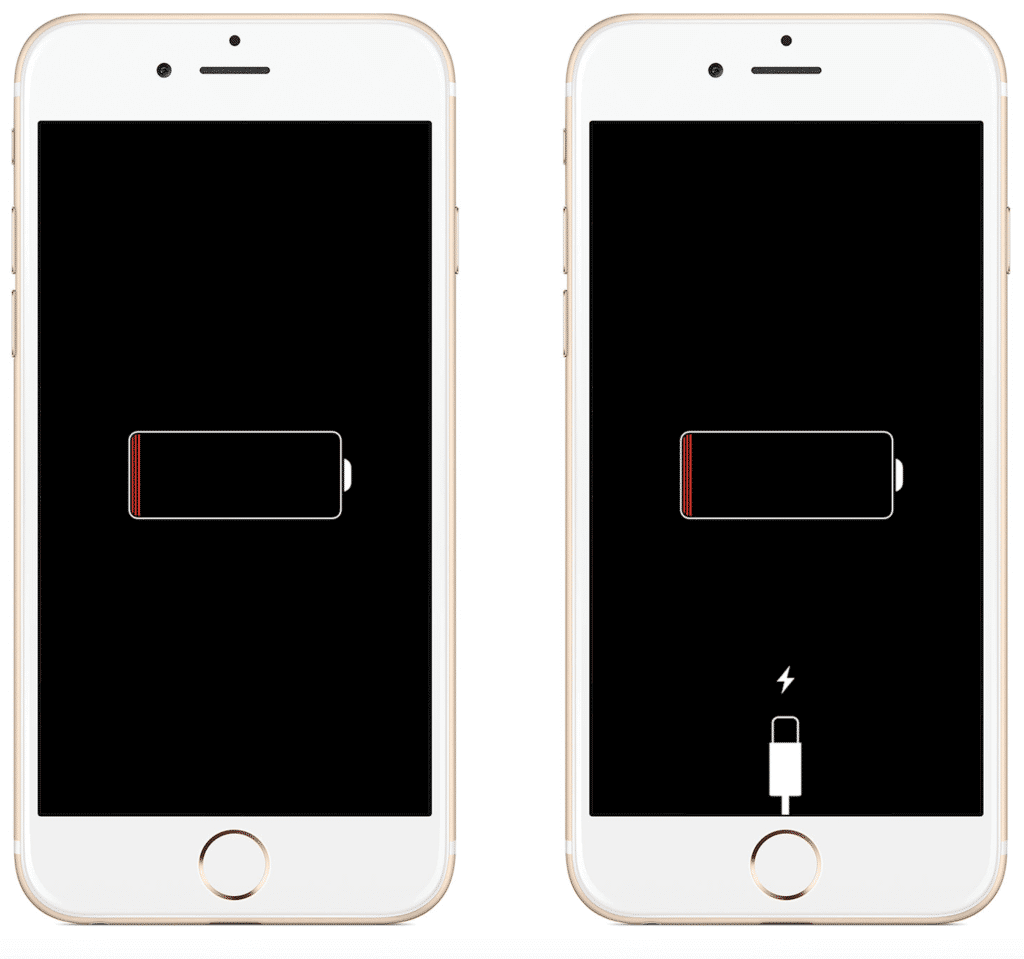
Podłącz ładowarkę do swojego iPhone'a - Metoda 1
Metoda 2: Uruchom ponownie urządzenie iPhone
Jeśli ładowanie urządzenia iPhone nie działa, możesz spróbować ponownie uruchomić urządzenie iPhone. Aby to zrobić, po prostu idź dalej i naciśnij i przytrzymaj przycisk zasilania przez kilka sekund w prawym górnym rogu urządzenia iPhone.
Jeśli urządzenie iPhone jest wyłączone, to włączy się, ale jeśli urządzenie iPhone jest włączone, zobaczysz suwak z prośbą o potwierdzenie wyłączenia urządzenia iPhone.
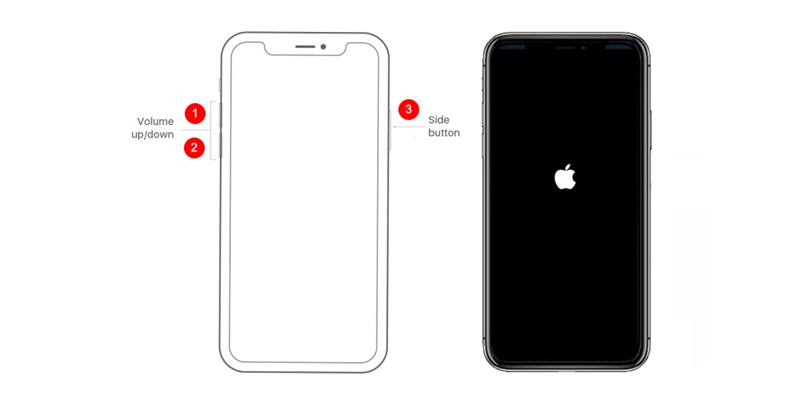
Uruchom ponownie telefon iPhone - metoda 2
Metoda 3: Twarde resetowanie telefonu iPhone
Jeśli ponowne uruchomienie urządzenia iPhone nie działało, spróbuj wykonać twardy reset. Twardy reset jest jak zwykłe ponowne uruchomienie, ale jedyną różnicą jest to, że czyści pamięć urządzenia iPhone, ale nie pamięć.
Jeśli chcesz na stałe zresetować urządzenie iPhone, wykonaj następujące czynności:
- Naciśnij i przytrzymaj jednocześnie przycisk włączania i wyłączania oraz przycisk home. Ale jeśli używasz iPhone'a 7, naciśnij i przytrzymaj jednocześnie przycisk włączania i wyłączania oraz przycisk zmniejszania głośności.
- Naciśnij i przytrzymaj je przez około 10 sekund lub dłużej.
- Gdy na ekranie pojawi się suwak zamykania, po prostu idź dalej i naciskaj te przyciski.
- Gdy logo Apple pojawi się na ekranie, możesz puścić przyciski i poczekać, aż iPhone się uruchomi.
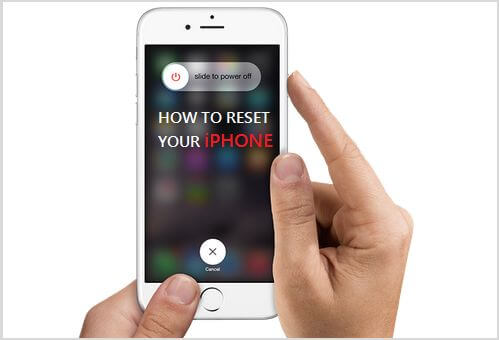
Twardy reset iPhone'a - metoda 3
Metoda 4: Przywróć ustawienia fabryczne w telefonie iPhone
Kiedy urządzenie iPhone po prostu się nie włącza, czasami najlepszą rzeczą jest przywrócenie iPhone'a do ustawień fabrycznych.
Pamiętaj, że jeśli chcesz przywrócić ustawienia fabryczne na urządzeniu iPhone, upewnij się, że masz kopię zapasową wszystkich danych z iPhone'a, ponieważ wykonanie tej metody spowoduje usunięcie wszystkich danych w nim zapisanych.
Aby przywrócić ustawienia fabryczne w urządzeniu iPhone, wykonaj następujące czynności.
- Podłącz urządzenie iPhone za pomocą kabla USB do portu oświetlenia lub stacji dokującej, ale nie podłączaj go do komputera.
- Naciśnij i przytrzymaj przycisk Home. W przypadku urządzeń iPhone 7 naciśnij i przytrzymaj klawisz zmniejszania głośności.
- Trzymając przycisk Początek urządzenia iPhone, podłącz drugi koniec kabla USB do komputera.
- Spowoduje to otwarcie iTunes. Włącz urządzenie iPhone w tryb odzyskiwania, a pozwoli Ci to całkowicie przywrócić iPhone'a.
Metoda 5: Przełącz urządzenie iPhone w tryb DFU
W innych przypadkach powodem, dla którego nie można włączyć urządzenia iPhone, jest to, że urządzenie iPhone po prostu się nie uruchamia. Zwykle dzieje się tak, gdy wykonałeś jailbreak na swoim iPhonie i kiedy dokonujesz aktualizacji iOS bez wystarczającej ilości baterii. Aby wprowadzić urządzenie iPhone w tryb DFU, wykonaj następujące czynności.
- Podłącz urządzenie iPhone do komputera za pomocą kabla USB.
- Naciśnij i przytrzymaj przycisk włączania i wyłączania przez około 3 sekundy, a następnie puść.
- Naciśnij i przytrzymaj jednocześnie przycisk włączania i wyłączania oraz przycisk home przez około 10 sekund. W przypadku użytkowników iPhone'a 7 naciśnij i przytrzymaj jednocześnie przycisk włączania i wyłączania oraz przycisk zmniejszania głośności.
- Zwolnij przycisk włączania i wyłączania urządzenia iPhone, ale nie puszczaj przycisku Home przez około 5 sekund.
- Jeśli ekran iPhone'a stanie się czarny i nic się nie stanie, jesteś w trybie DFU. Spróbuj wykonać czynności opisane w iTunes na ekranie komputera.
Metoda 6: Zresetuj czujnik zbliżeniowy
Jednym z najrzadszych powodów, dla których Twoje urządzenie iPhone jest rzadką sytuacją, w której występuje awaria czujnika zbliżeniowego, co powoduje, że urządzenie iPhone staje się słabe, nawet jeśli trzymasz go twarzą do góry. Aby to zrobić poprawnie, możesz wykonać następujące czynności.
- Naciśnij i przytrzymaj jednocześnie przycisk Początek oraz klawisz włączania i wyłączania, aby ponownie uruchomić urządzenie iPhone.
- Po ponownym uruchomieniu ekran powinien działać
- Po uruchomieniu telefonu iPhone przejdź do ustawienia
- W ustawieniach przejdź do ogólnych
- W obszarze Ogólne dotknij Resetuj
- Następnie po prostu idź dalej i dotknij Resetuj wszystkie ustawienia. Spowoduje to usunięcie wszystkich preferencji i ustawień na urządzeniu iPhone, ale nie spowoduje usunięcia żadnych danych.
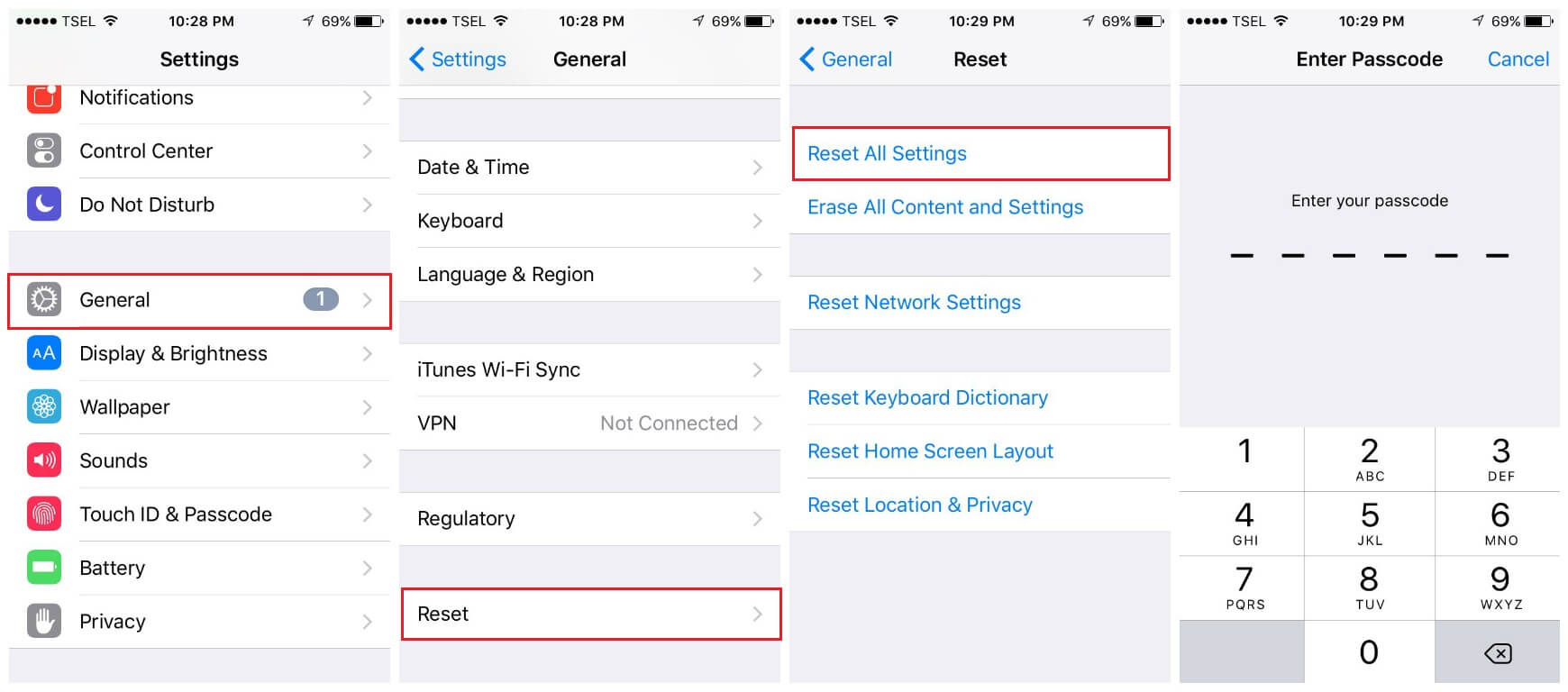
Zresetuj czujnik zbliżeniowy na iPhonie - metoda 6
Rozwiązałem to!
Jeśli powyższa metoda nadal nie działa, a urządzenie iPhone nadal się nie włącza, nie trać nadziei, ponieważ mamy jeszcze jedną metodę, którą możesz zrobić. Korzysta z oprogramowania innej firmy o nazwie FoneDog iOS System Recovery
Część 2. Szybkie rozwiązanie iPhone nie włącza się Problem
The Odzyskiwanie systemu FoneDog iOS może faktycznie rozwiązać różne problemy z systemem iOS, takie jak tryb odzyskiwania, tryb DFU i inne. Może naprawić urządzenie iPhone'a w normalny sposób, nie tracąc żadnych danych z urządzenia iPhone, dlatego może naprawić urządzenie iPhone w najbezpieczniejszy możliwy sposób.
Może także zapewnić bezpieczeństwo danych podczas naprawy urządzenia iPhone. Jest także kompatybilny z dowolnym urządzeniem iOS i dowolną wersją iOS, więc nie musisz się martwić o jego kompatybilność. Może także pomóc w rozwiązaniu następujących problemów, które mogą wystąpić na urządzeniu iPhone.
- Pętla na logo Apple
- Zatrzymany w trybie odzyskiwania
- Slajd nie działa
- Powrót ekranu
- blue Screen
- Czerwony ekran
- Pozostań w trybie DFU
- Zamrożony, a twój iPhone nie reaguje
- Endless Restart
- Biały ekran śmierci
Po prostu idź!
Jednym z powodów, dla których urządzenie iPhone po prostu nie włącza się, ponieważ jest zawieszone, co powoduje, że nie reaguje on na żadne działania w stosunku do urządzenia iPhone. Stąd chodźmy i potwierdź, czy Twoje urządzenie iPhone jest właśnie zamrożone.
Wszystko, co musisz zrobić, to pobrać naszą aplikację z naszej oficjalnej strony internetowej i zainstalować ją na swoim komputerze. Po zakończeniu przejdź do poniższego przewodnika.
Krok 1: Uruchom FoneDog Toolkit
Po zainstalowaniu FoneDog na komputerze, śmiało i uruchom go. Na ekranie idź dalej i wybierz „Odzyskiwanie systemu„na początek.

Uruchom FoneDog Toolkit na swoim iPhonie - Krok 1
Krok 2: Podłącz swój iPhone do komputera w celu naprawy
Po uruchomieniu FoneDog iOS System Recovery na komputerze, śmiało podłącz urządzenie iPhone do komputera za pomocą kabla USB. Odzyskiwanie systemu FoneDog iOS rozpocznie następnie wykrywanie urządzenia iPhone.
Po rozpoznaniu urządzenia iPhone przez funkcję odzyskiwania systemu FoneDog iOS, kliknij przycisk „Początek”. Następnie przejdź dalej i postępuj zgodnie z instrukcjami wyświetlanymi na ekranie komputera.
Więcej Czytaj:
Pełne rozwiązania dla Fix iTunes Error 3014
Jak naprawić błąd iTunes Error 21 lub iPhone Error 21

Podłącz swój iPhone do komputera w celu naprawy - Krok 2
Krok 3: Pobierz oprogramowanie wewnętrzne
Po kliknięciu przycisku Start FoneDog iOS System Recovery rozpocznie naprawianie urządzenia iPhone. Ponieważ odzyskiwanie systemu FoneDog iOS naprawia urządzenie iPhone, konieczne będzie również pobranie najnowszego oprogramowania układowego w celu odzyskania urządzenia iPhone po awarii systemu operacyjnego.
FoneDog iOS System Recovery poprosi Cię również o podanie poprawnej marki i modelu urządzenia iPhone oraz potwierdzenie. Następnie narzędzie FoneDog iOS System Recovery Tool wyświetli oprogramowanie, które należy pobrać, aby rozwiązać problem.
Stąd wszystko, co musisz zrobić, to kliknąć przycisk „Pobierz". Narzędzie odzyskiwania systemu FoneDog iOS rozpocznie pobieranie wymaganego oprogramowania układowego.

Pobierz oprogramowanie wewnętrzne na swój iPhone - krok 3
Krok 4: Naprawiono problem z iPhone'em, który się nie włącza
Po zakończeniu pobierania oprogramowania odzyskiwanie systemu FoneDog iOS rozpocznie naprawę urządzenia iPhone. Czas przygotowania urządzenia iPhone do powrotu do normy zwykle zajmuje dziesięć minut.
Pamiętaj, że nie będziesz mógł korzystać z urządzenia iPhone, dopóki cały proces nie zostanie zakończony. Nie martw się, ponieważ narzędzie FoneDog iOS do odzyskiwania systemu wyświetli powiadomienie po zakończeniu przygotowywania telefonu iPhone.
W momencie, gdy proces zostanie zakończony, możesz odłączyć urządzenie iPhone od komputera i sprawdzić, czy iPhone działa. Po zakończeniu całego procesu, gdy iPhone nadal się nie włącza, konieczne jest przekazanie urządzenia iPhone technikowi, ponieważ mogło to spowodować poważniejsze uszkodzenie.
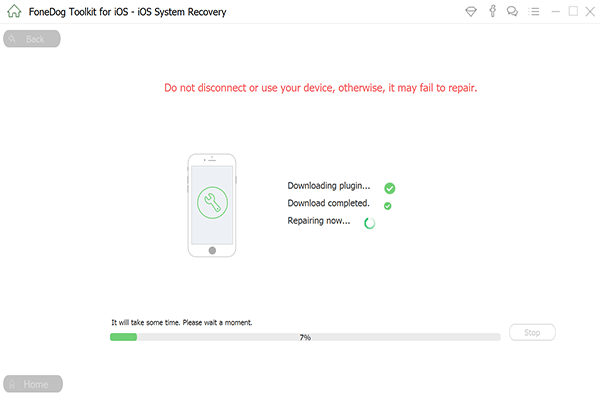
Napraw problem iPhone'a, który się nie włącza - Krok 4
Przypomnienie:
W pewnym momencie, gdy zobaczysz, że urządzenie iPhone jest zawieszone, wystarczy nacisnąć i przytrzymać jednocześnie przycisk Home oraz przycisk włączania i wyłączania przez co najmniej dziesięć sekund, a następnie urządzenie iPhone uruchomi się ponownie.
W przypadku urządzeń, które często się zawieszają, możesz spróbować rozwiązać je za pomocą poniższego przewodnika.
1. Podłącz urządzenie iPhone do komputera
2. Uruchom iTunes, a następnie wybierz urządzenie iPhone
3. Wykonaj kopię zapasową danych z iPhone'a, a następnie przywróć
4. Poczekaj na zakończenie procesu.
Część 3. Wniosek
Wszystkie podane wskazówki i metody, które zostały wspomniane powyżej, są sposobami, w jaki sposób możesz naprawić urządzenie iPhone, które się nie włącza. Aby jednak mieć pewność i zaoszczędzić więcej czasu i wysiłku, użyj narzędzia FoneDog iOS System Recovery Tool.
Ten program pozwala naprawić każdy problem, który napotkasz na urządzeniu iPhone, np. Zawieszone i nie reagujące urządzenie, zablokowane w trybie odzyskiwania, niekończący się start, biały ekran, czarny ekran, czerwony ekran i problem z niebieskim ekranem. Ponadto, FoneDog iOS System Recovery Tool może naprawić niektóre różne problemy z systemem iOS, takie jak tryb DFU. Ten program może również naprawić błąd iTunes 3600, błąd 9, błąd 21 i inne różne kody błędów iPhone'a.
Może także naprawić urządzenie z systemem iOS w normalny sposób, nie tracąc żadnych danych. Ten program jest bardzo bezpieczny w użyciu, ponieważ tylko Ty będziesz mieć dostęp do wszystkich swoich danych z urządzenia iPhone.
Jeśli powyższe porady i wskazówki nie rozwiążą problemu z urządzeniem iPhone, może być naprawdę konieczne, aby zwrócić się do eksperta lub zadzwonić do działu obsługi klienta operatorów komórkowych, ponieważ może on rozwiązać problem lub będziesz musiał zdobyć nowy.
Zostaw komentarz
Komentarz
Odzyskiwanie systemu iOS
Napraw różne błędy systemowe iOS z powrotem do normalnego stanu.
Darmowe pobieranie Darmowe pobieranieGorące artykuły
- 8 sposobów, jak naprawić błąd iTunes 9 (iPhone Error 9)?
- Zapomniałeś hasła? Oto jak naprawić iPada jest wyłączony w 2020 roku?
- Jak naprawić problem: iPhone 8 nie chce się włączyć
- iPhone 6 utknął na logo Apple: 8 sposobów naprawy w 2020 roku
- Kompletny i łatwy przewodnik, jak naprawić iPhone Frozen
- Jak naprawić błąd iPhone'a 51
- Naprawiono wyłączanie iPada bez iTunes - Przewodnik w 2020 roku
- Szybki i łatwy sposób naprawić błąd aktualizacji iPhone'a 4000
/
CIEKAWYDULL
/
PROSTYTRUDNY
Dziękuję Ci! Oto twoje wybory:
Doskonały
Ocena: 4.7 / 5 (na podstawie 76 oceny)
